iPhoneからiPhoneに写真を移動
先日、友達は新しいiPhoneを購入しました。古いiPhoneの写真を新しいiPhoneに移行したいですが、方法が無いかと聞かれました。そのきっかけに次の文章を書き上げました。では、見てみましょうか。
「iPhone7からiPhone8に機種変更する予定です。その際、連絡先とか写真のデータをiPhone6に移行したいのですが、どのようにすれば良いのでしょうか。iPhoneからiPhoneへの機種変更がはじめてなので、データが消えないか心配です。」
「iPhoneが壊れましたので、新しいiPhoneに写真、音楽などのデータを移動したいです。データの引き続きができるアプリ、方法を教えてください。期待しています。」

iPhoneからiPhoneに写真を移動
以上と同じく、iPhoneからiPhoneに機種変更する時、写真、連絡先などのデータの移動に悩んでいますか。ここでは、2つの優れるiPhone 写真 移動ソフトを皆さんにご紹介いたしましょう。
FoneTrans - iOSデバイス間で写真などのデータを移行
FoneTransはiOS対応する最高な写真 移動ソフトで、iPhone上の写真をパソコンに転送できるだけでなく、PCからiPhoneに写真を取り込むこと、iPhone同士、iPhoneからiPad、iPodへ、iPad、iPodからiPhoneへ写真の転送にも対応できます。また、このiPhone 写真 移動で、写真の移動ばかりか、iPhoneムービー、ミュージック、ブック、連絡先、SMSなどの移行もサポートでき、超強力です。
では、FoneTransを使って、iPhone 5sからiPhone 6に写真を移行することを例としてiPhone同士で写真の移行を話しましょう。
ステップ 1FoneTransをダウンロード
先ずは、このiPhone 写真 移動ソフトを無料ダウンロードしてください。そして、ソフトをPCにインストールして実行します。
ステップ 2iPhoneをPCに接続
USBケーブルを介して、2つのiPhoneデバイスを同時にPCに接続してください。そして、それらのデータがこのiPhoneからiPhone 写真移行に読み込まれます。
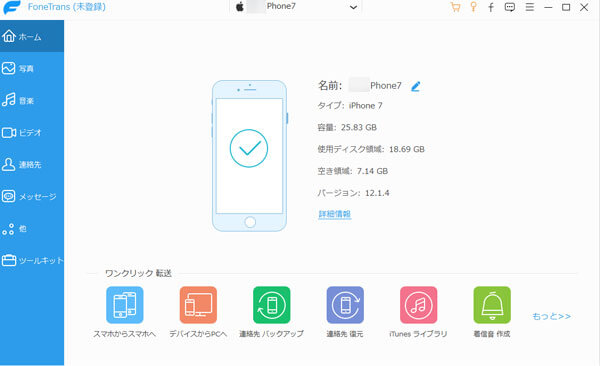
iPhoneをPCに接続
ステップ 3iPhoneからiPhoneに写真を移行
インターフェースの左側からiPhone 5sデバイスの「写真」タブをクリックして、その中のカメラロール、パノラマ写真、ビデオ、及び作成したアルバムが表示されます。移動したい写真を選んで、「エクスポート」をクリックすれば、「PCにエクスポート」と「iPhone 6」が出て、「iPhone 6」にチェックを入れてiPhone 5sからiPhone 6に写真を移動することが実現できます。
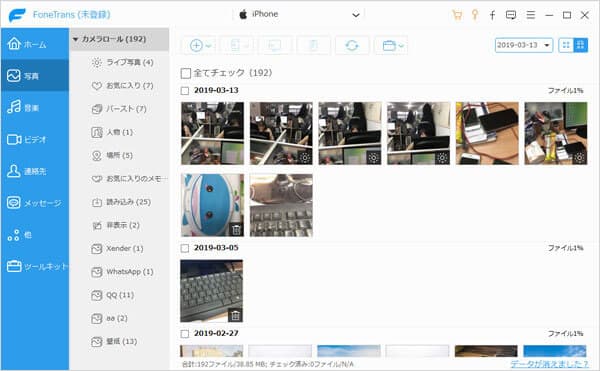
iPhoneからiPhoneに写真を移行
以上で述べているように、iPhone カメラロール、画像の移動がすごく簡単ですね。このiPhone 写真 移動は全てのiOSデバイスをサポートでき、例えば、iPhone4SからiPhone5s、iPhone 6に、アイフォン6からアイフォン5、5s、5cなどに写真、画像みたいなデータの移動など、多くの人のニーズを応えられて、評判が良いです。
Android、iOSデバイス対応する写真移動ソフト
FoneCopyはAndroidデバイス同士、iOSデバイス同士、或いはAndroidとiOSデバイス間で写真、連絡先、音楽やビデオなどのデータの移動に対応するソフトです。
ステップ 1iPhoneをPCに接続
上記の「無料ダウンロード」からFonecopyを無料ダウンロードしてから、インストール、実行してください。そして、2つのiPhoneをUSBケーブルを介してPCに接続してください。成功に接続されたら、FoneCopyが自動的にそのデータを検出できます。
ステップ 2iPhoneからiPhoneに写真を移動
インターフェースの「写真」にチェックを入れて、「コピーを開始」をクリックすることでiPhoneからiPhoneに写真を移動できます。
ヒント:「切り替え」によって元の端末とコピー先の端末を変更できます。また、コピー先のデータを削除してからコピーすることもできます。
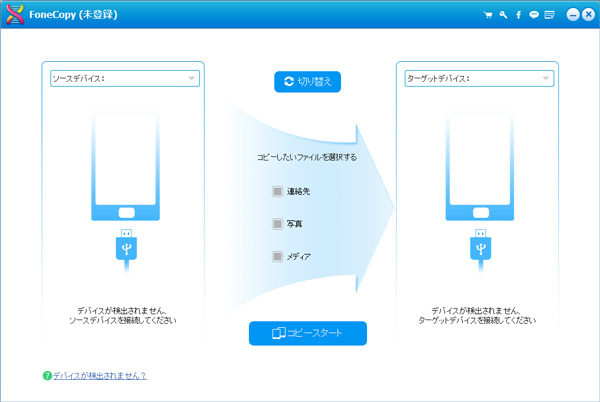
iPhoneからiPhoneに写真を移行
以上でiPhoneからiPhoneに写真等のデータを移行する方法で、Androidユーザーであろうと、iOSユーザーであろうと、適当な方法を選ぶだけで簡単に実現できます。必要であれば、ご利用ください。